Tekijä Supriya Prabhu
Yleensä jos kirjauduit kannettavaan tietokoneeseen tai pöytätietokoneeseen käyttäjänä, sinun on suoritettava tietyt ohjelmat järjestelmänvalvojana sen suorittamiseksi. Tätä varten sinun on avattava ohjelma nimellä "Suorita järjestelmänvalvojana". Saatat kuitenkin miettiä, mikä ohjelma on avattava järjestelmänvalvojana vai ei. On olemassa menetelmä, jolla tiedetään, onko jollakin ohjelmalla järjestelmänvalvojan oikeudet. Katsotaan tässä artikkelissa, miten se tehdään.
Menetelmä: Tehtävienhallinnan käyttäminen
Vaihe 1: Avaa Tehtävienhallinta.
Lehdistö Ctrl + Vaihto + Esc.
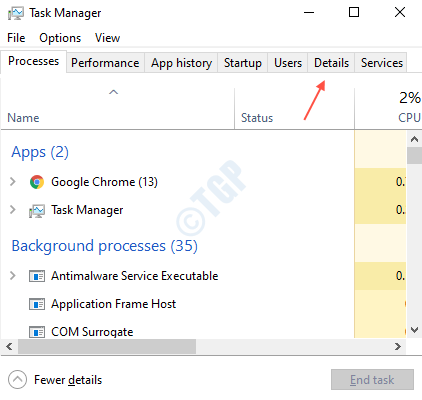
Kun se avautuu, napsauta Yksityiskohdat kuten yllä olevassa kuvassa näkyy.
Vaihe 2: Napsauta hiiren kakkospainikkeella Nimi sarake ja valitse ” Valitse sarakkeet“.
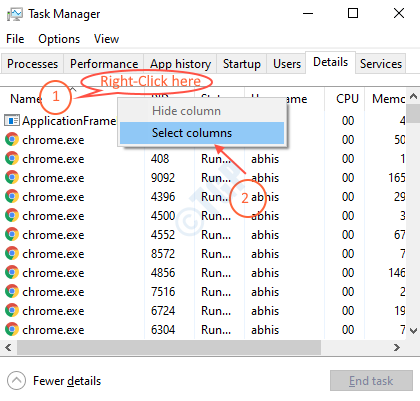
Vaihe 3: Hae vaihtoehtoaKohonnut ” luettelosta ja valitse valintaruutu.
Napsauta OK.

Vaihe 4: Kun olet valinnut Korotettu sarake, näet sarakkeen arvot joko Joo tai Ei.

Tässä "Ei”Tarkoittaa, että ohjelmaa ei käytetä järjestelmänvalvojana ja”Joo”Tarkoittaa, että ohjelma on käynnissä järjestelmänvalvojana.
Kiitos artikkelin lukemisesta ja toivon, että se auttoi sinua ymmärtämisessä!


